
¿Es posible instalar temas no oficiales en el teclado Swiftkey?
by Desiree SanabriaUno de los mejores teclados que puedes utilizar, tanto en Android como en iOS, es Swiftkey. Es completo, muy elegante y actualmente ofrece muchas funciones nuevas. Además de eso, una vez lo dominas, es un teclado muy rápido.
Actualmente permite cambiar el color de la barra, activar el modo incógnito, enviar Animoji, elegir el motor de búsqueda, etc. Sin embargo, los temas no oficiales siguen dando de que hablar y en este post te daremos la respuesta que tanto buscas. Además, te explicaremos algunos detalles interesantes del teclado Swiftkey.
Temas no oficiales en el teclado Swiftkey
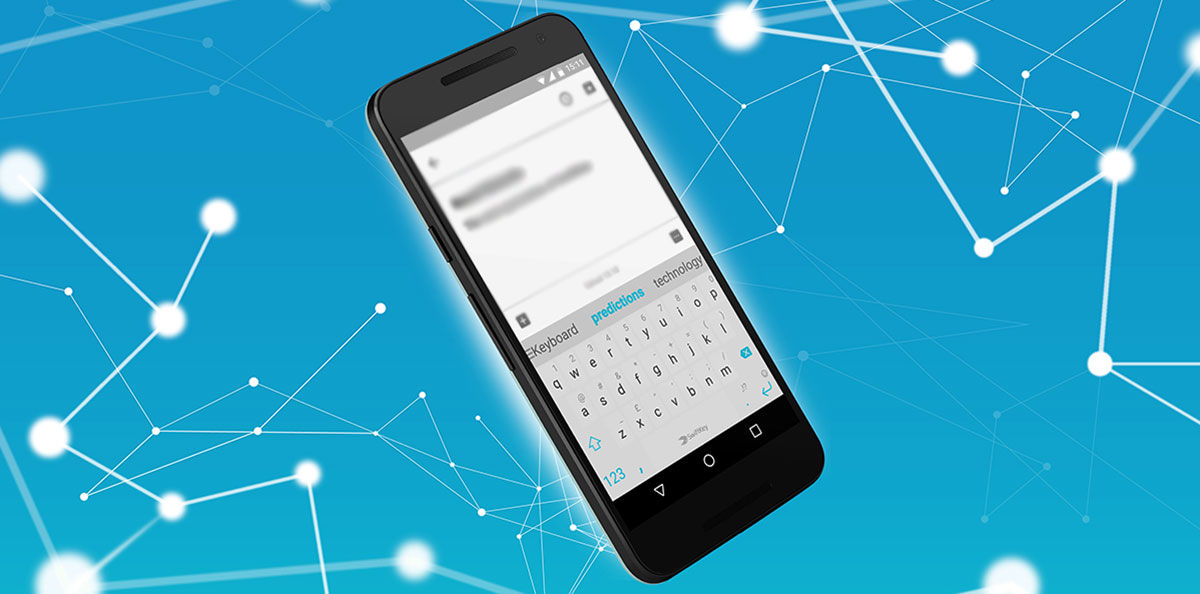
Un aspecto de interés del teclado Swiftkey es la descarga de temas no oficiales. Son muchos los usuarios que desean realizar esta instalación en la actualidad, pero ya no es posible.
En un principio se podían instalar utilizando un mod, pero hoy día ya no es posible hacer esto porque el mod ya no funciona. Sin embargo, no te decepciones porque ya no es necesario, con las actualizaciones recientes puedes acceder a una gama de temas muy interesantes.
Descarga temas con la versión Swiftkey Beta
Google Play te ofrece una solución para descargar temas originales a través de Swiftkey Beta, esta versión no sustituye a la app regular. Con ella podrás probar las novedades y, por supuesto, descargar temas inéditos. Sin embargo, como es una versión beta implica que el funcionamiento de algunas características presenten fallos. Pruébala igualmente, funciona bastante bien.
Actualmente Swiftkey Beta posee una valoración excelente en la comunidad de usuarios que la utilizan. Con esta versión podrás crear temas originales y ajustar el tamaño del teclado. También cabe destacar que las opciones predictivas son geniales.
¿Cómo instalar un tema en tu teclado Swiftkey?
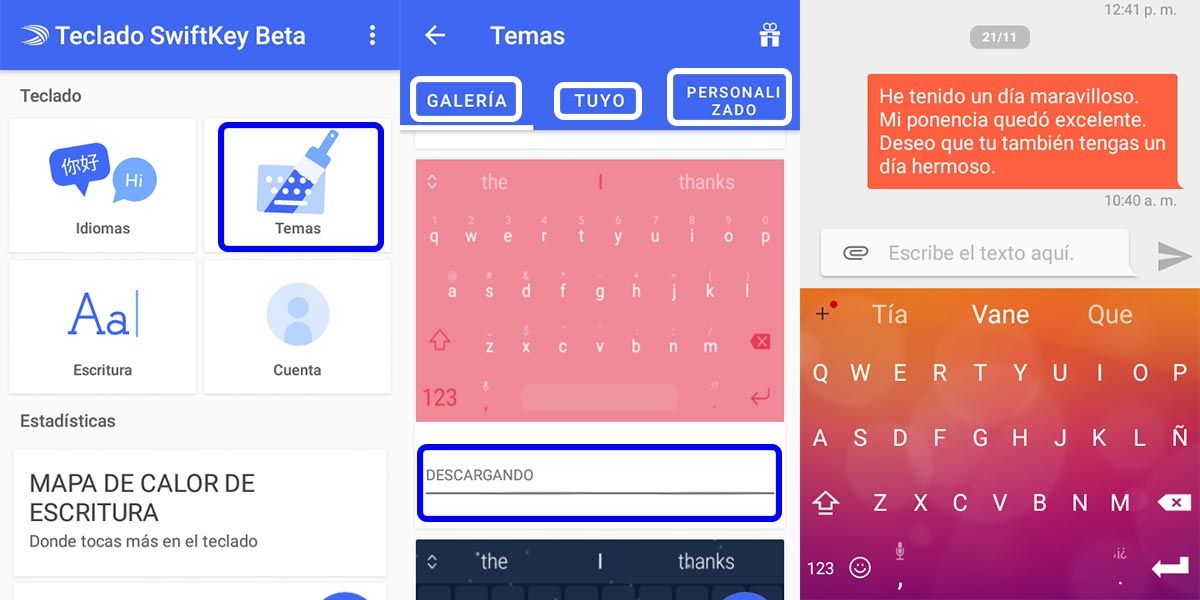
Si quieres colocar un tema original sigue estos pasos:
- Descarga Swiftkey Beta desde Play Store.
- Ingresa en la app. Inmediatamente te preguntará si quieres vincular una cuenta, sigue los pasos que te indica.
- Luego presiona el icono de “Temas”, allí tendrás tres opciones para elegir.
- Si eliges “Galería” tendrás acceso a una amplia gama de teclados con diseños muy originales. Elige el que te guste presionando la nube de descarga. Inmediatamente se instalará en tu equipo.
- Tienes la opción de “Tuyo” que te permite ver el teclado que utilizas actualmente y los últimos que has usado.
- Por último, tienes la opción de “Personalizado” que te permitirá crear un diseño muy original.
| SwiftKey Beta Developer: SwiftKey Price: Free 4.5 of 5 stars | Descargar |
¿Cómo crear un tema original en el teclado Swiftkey?
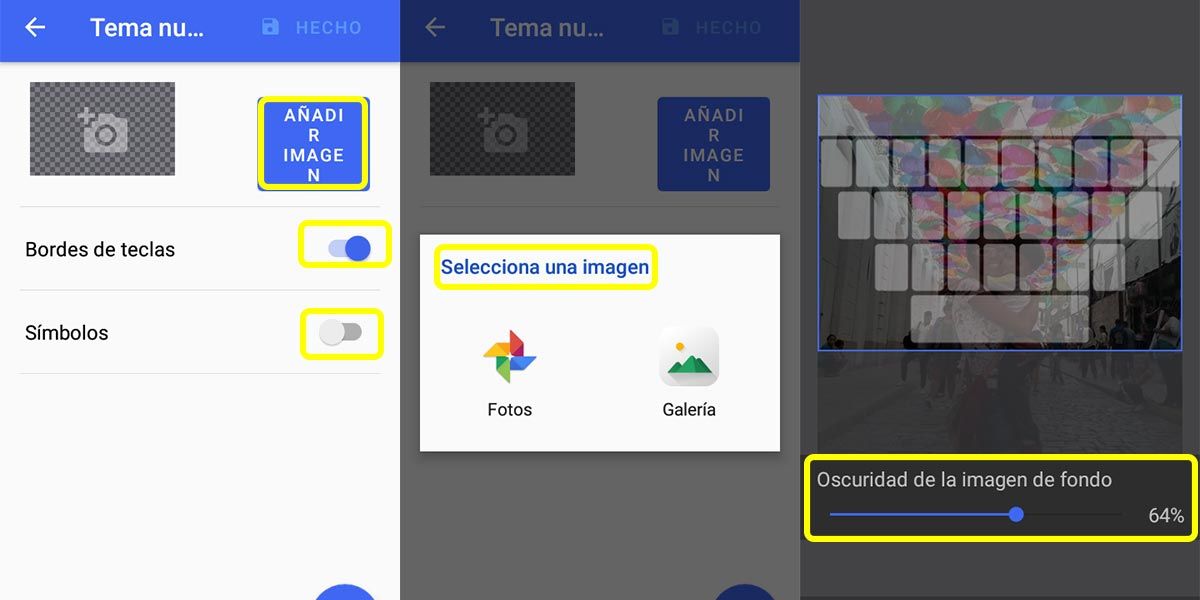
Si eliges diseñar tu propio tema, sigue estos pasos:
- Elige la opción “Personalizado” y presiona “Comenzar” para iniciar tu diseño.
- Escoge el idioma preferido y presiona “Ok”.
- Presiona el icono “Añadir imagen”. Allí se te presentan las opciones de almacenamiento de fotos, escoge la carpeta de donde vas a extraer la foto.
- También puedes elegir la cámara y hacer una foto para crear tu tema.
- Coloca el porcentaje de oscuridad de la imagen y la parte de la foto que te guste para crear tu tema.
- Cuando presiones “Hecho” serás llevado a la pantalla de prueba. Así mismo, tienes la opción de activar “Bordes de teclas” y “Símbolos”.
- Para finalizar presiona “Hecho” nuevamente, en la parte superior derecha.
En los temas originales la barra de navegación usa un color oscuro por defecto. Sin embargo, si eliges un tema de la galería tu barra de navegación tendrá un color similar al tema elegido. Con los teclados virtuales podrás cambiar de forma original el aspecto de la escritura en tu móvil para brindarte mayor comodidad, no dejes de utilizarlos.